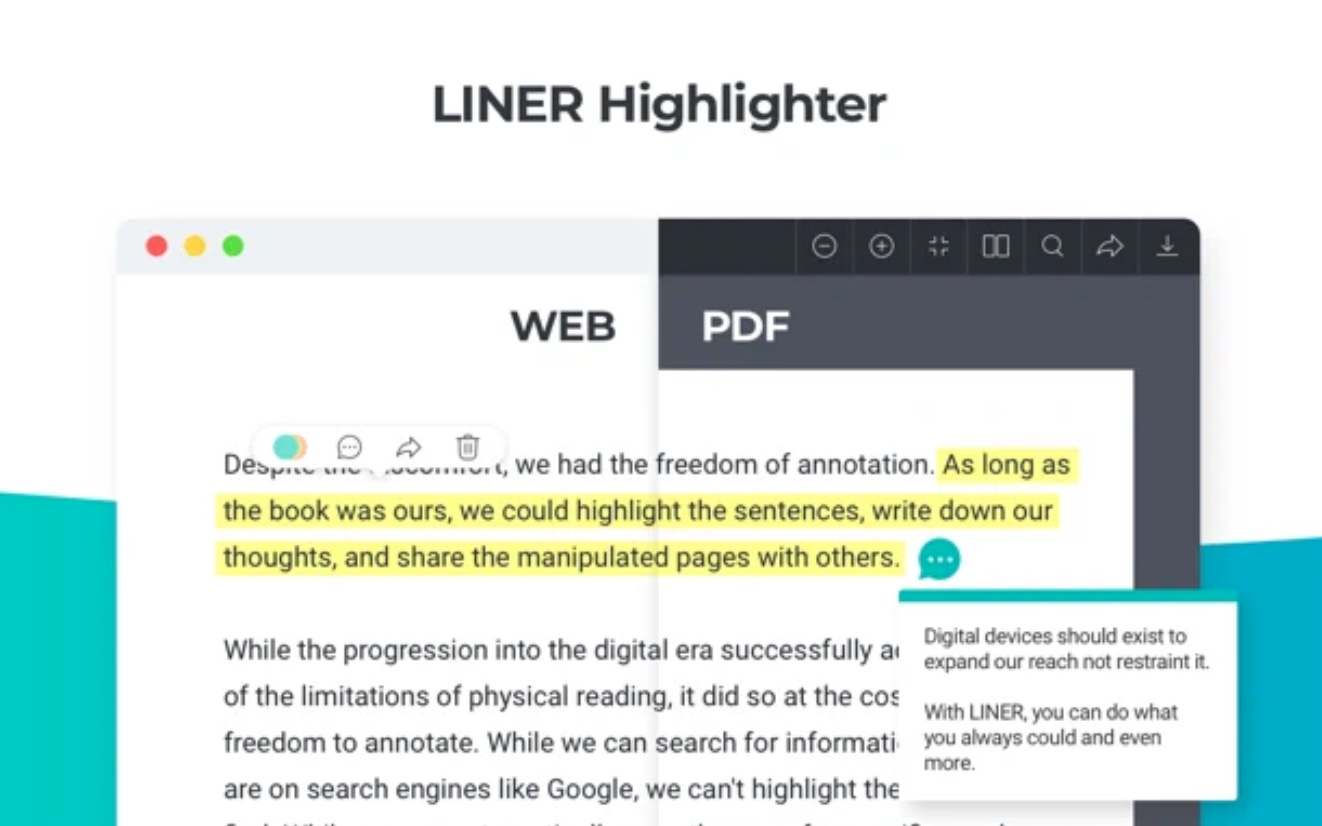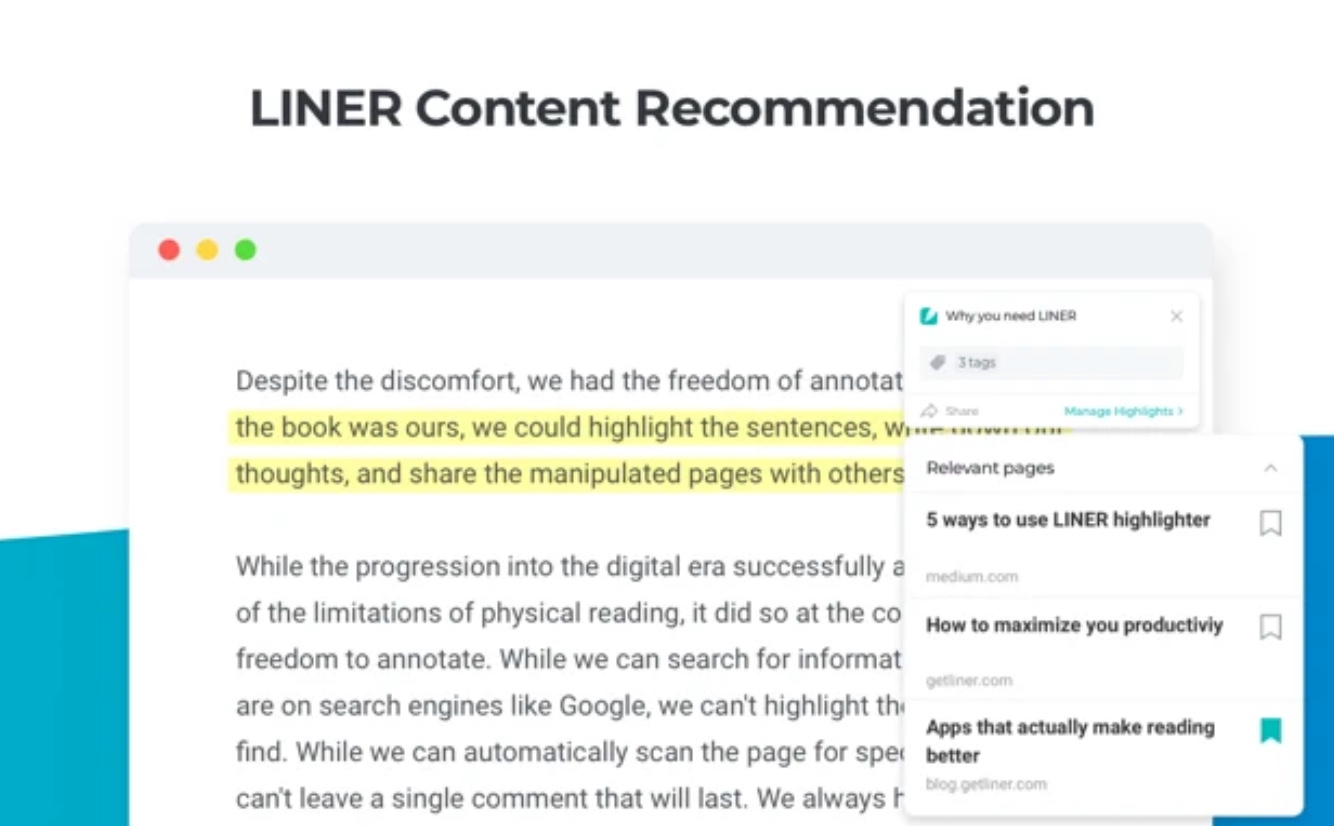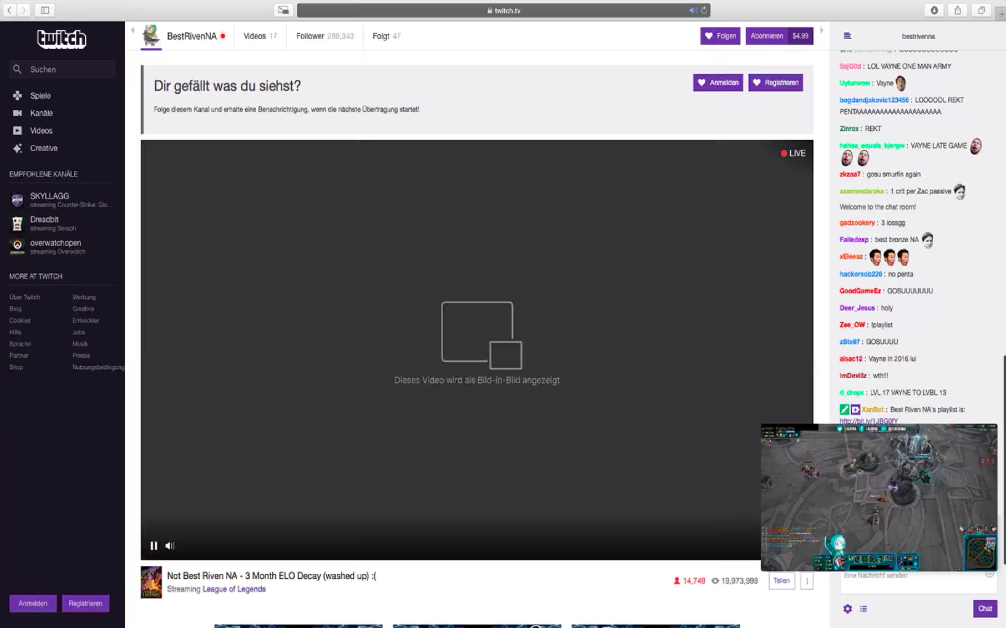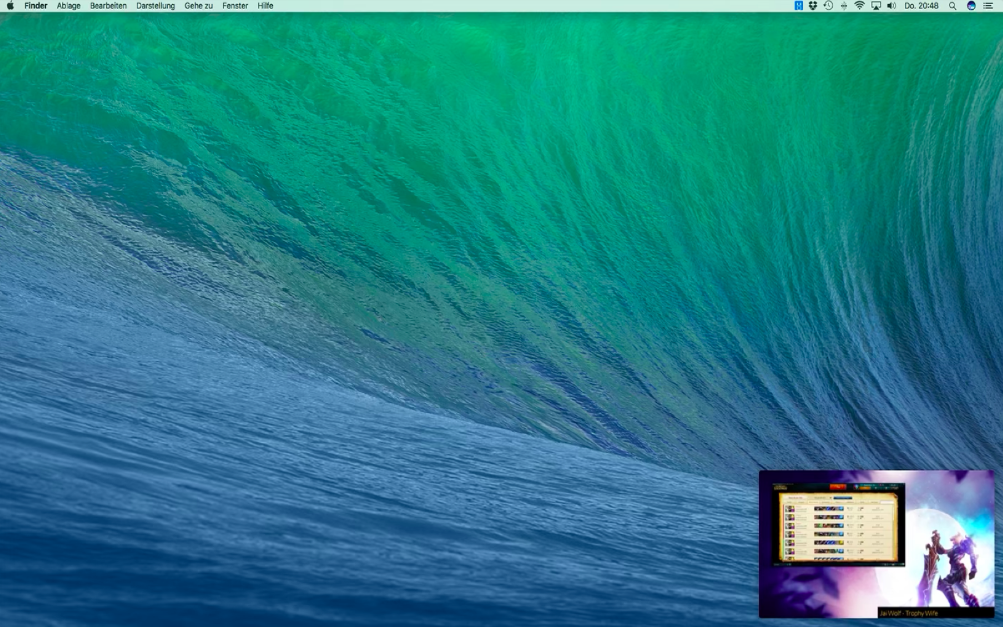Pateikę daugybę įvairių „Google Chrome“ žiniatinklio naršyklės plėtinių rekomendacijų, pateikiame naudingų ir įdomių „Safari“ plėtinių patarimų. Šiandienos straipsnyje pateikiame patarimų apie plėtinius, skirtus naršyti internete arba žaisti vaizdo vaizde režimu.
Tai gali būti jus domina

LINER – Atraskite ir paryškinkite
Plėtinio LINER – Discover and Highlight pagalba galite greičiau, efektyviau ieškoti, paryškinti svarbias įvairių tinklalapių dalis arba rasti turinį, pažymėtą kitų LINER platformos naudotojų, naršydami internete Safari naršyklės aplinkoje savo Mac kompiuteryje. Naudodami šį plėtinį galite paryškinti, išsaugoti ir toliau tvarkyti bet kokį turinį, taip pat pridėti komentarų.
Čia galite nemokamai atsisiųsti plėtinį LINER – Discover & Highlight.
„Hush Nag“ blokatorius
Dėl plėtinio, pavadinto „Hush Nag Blocker“, galite ramiai, saugiai naršyti internete naudodami „Mac“ naršyklę „Safari“, be erzinančių prašymų patvirtinti slapukus ir trečiųjų šalių stebėjimo įrankius. „Hush Nag Blocker“ yra greitas, saugus ir patikimas plėtinys, kuris jokiu būdu nepasiekia jūsų asmeninių duomenų ir nepalieka jokių pėdsakų jūsų įrenginyje. Paprasčiausiai įdiegus plėtinį, nereikia atlikti jokių kitų nustatymų ar tinkinimo.
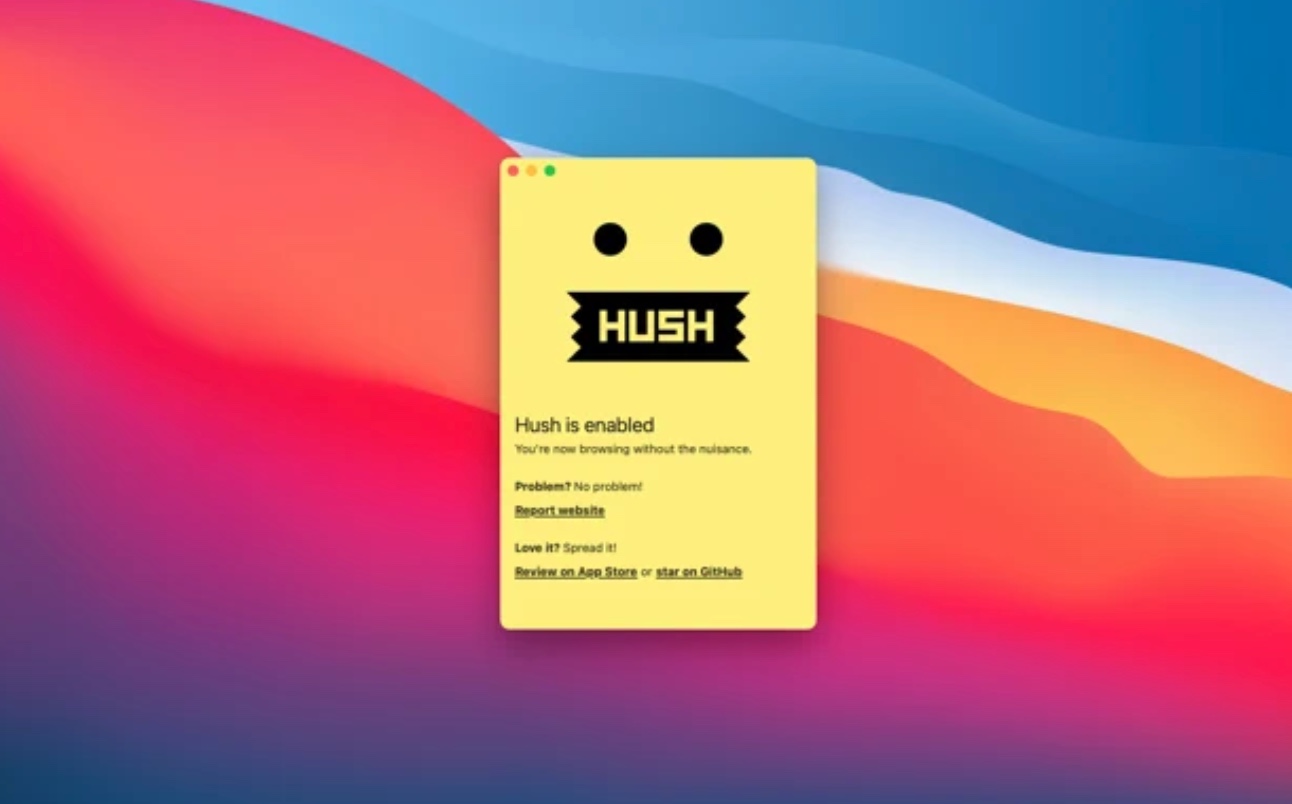
Čia galite nemokamai atsisiųsti „Hush Nag Blocker“ plėtinį.
Paieška pagal reikšminį žodį
Plėtinys, vadinamas Raktinių žodžių paieška, leidžia lengvai, greitai ir efektyviai naršyti internete naudojant „Mac“ skirtą „Safari“ programą, nenaudojant kitų paieškos įrankių. Be to, šis plėtinys puikiai veikia su tokiomis platformomis kaip Wikipedia ar WolframAlpha ir leidžia naudoti sparčiuosius klavišus. Raktinių žodžių paieškos pagalba taip pat galite atlikti įvairius skaičiavimus, sužinoti pasirinktų svetainių funkcionalumą ir dar daugiau.
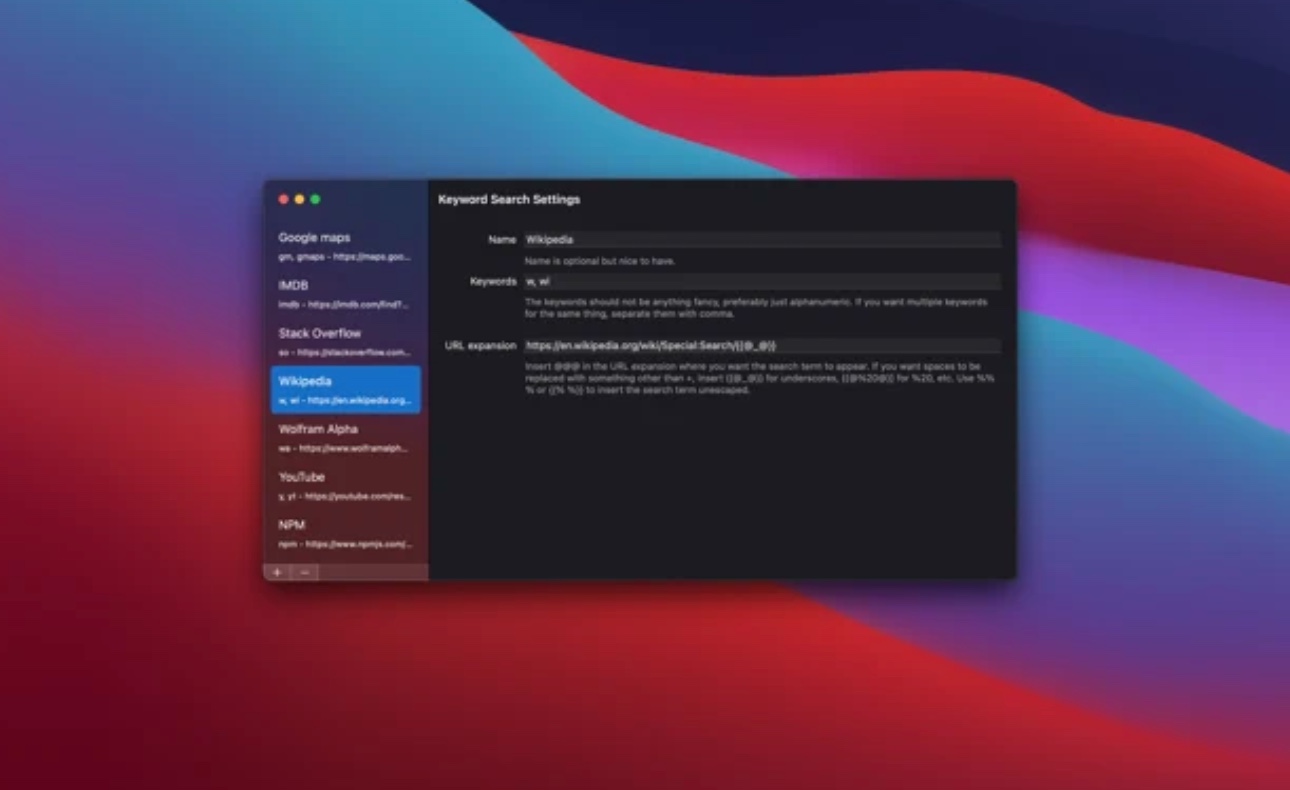
Čia galite nemokamai atsisiųsti raktinių žodžių paieškos plėtinį.
PiPiFier – PiP beveik kiekvienam vaizdo įrašui
Pavyzdžiui, „YouTube“ nėra problemų pradėti žiūrėti vaizdo įrašus vaizdo vaizde režimu (tiesiog spustelėkite vaizdo įrašą dešiniuoju pelės mygtuku, tada dar kartą dešiniuoju pelės mygtuku spustelėkite kur nors kitoje vaizdo įrašo lange ir pasirinkite Pradėti paveikslėlį vaizde). , kituose serveriuose kartais gali kilti problemų. Laimei, yra Safari plėtinys, vadinamas PiPifier. Dėl šio plėtinio taip pat galite žiūrėti vaizdo įrašus iš „Safari“ tipo svetainių vaizdo vaizde režimu.